卸载/安装命令
例:
卸载应用商店:sudo apt purge deepin-app-store
安装应用商店:sudo apt install deepin-app-store
卸载命令:sudo apt purge (软件+相关配置文件删除)
sudo apt remove (删除软件,保留配置文件)
更新命令:
sudo apt update (从服务器获取软件列表,并在本地保存为文件)
sudo apt upgrade (本地安装软件与本地软件列表对比,如本地安装版本低,会提示更新)
sudo aptitude upgrade dpkg (更新DPKG,安装软件后在启动器上找不到该软件时执行该命令)
dpkg安装deb包缺少依赖?
解决方法:
1、解决依赖问题
执行:sudo apt-get -f -y install
2、安装deb包
执行:sudo dpkg -i *.deb
APT常用命令:
安装指定的软件命令:sudo apt install <package_name>
安装多个软件包:sudo apt install <package_1> <package_2> <package_3>
更新指定的软件命令:sudo apt update <package_name>
显示软件包具体信息,例如:版本号,安装大小,依赖关系等等:sudo apt show <package_name>
删除软件包命令:sudo apt remove <package_name>
清理不再使用的依赖和库文件: sudo apt autoremove
移除软件包及配置文件: sudo apt purge <package_name>
查找软件包命令: sudo apt search <keyword>
列出所有已安装的包:apt list --installed
列出所有已安装的包的版本信息:apt list --all-versions
DEB 包 (Debian, Ubuntu 以及类似系统)
dpkg -i package.deb 安装/更新一个 deb 包
dpkg -r package_name 从系统删除一个 deb 包
dpkg -l 显示系统中所有已经安装的 deb 包
dpkg -l | grep httpd 显示所有名称中包含 "httpd" 字样的deb包
dpkg -s package_name 获得已经安装在系统中一个特殊包的信息
dpkg -L package_name 显示系统中已经安装的一个deb包所提供的文件列表
dpkg --contents package.deb 显示尚未安装的一个包所提供的文件列表
dpkg -S /bin/ping 确认所给的文件由哪个deb包提供
APT 软件工具 (Debian, Ubuntu 以及类似系统)
apt-get install package_name 安装/更新一个 deb 包
apt-cdrom install package_name 从光盘安装/更新一个 deb 包
apt-get update 升级列表中的软件包
apt-get upgrade 升级所有已安装的软件
apt-get remove package_name 从系统删除一个deb包
apt-get check 确认依赖的软件仓库正确
apt-get clean 从下载的软件包中清理缓存
apt-cache search searched-package 返回包含所要搜索字符串的软件包名称
Linux常用命令合集
https://www.runoob.com/w3cnote/linux-common-command.html
https://www.runoob.com/linux/linux-filesystem.html


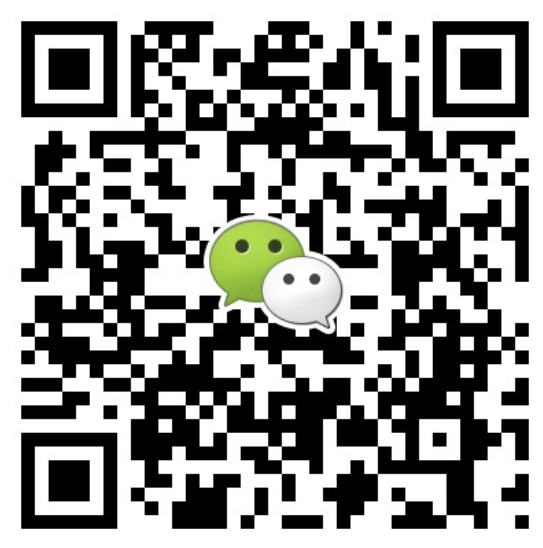
应用商店UOS安装后首次登录系统,激活后方能用应用商店,第一次需要商店先完成同步软件仓库数据,否则可能会出现:提示缺少依赖导致无法安装。软件不可安装。
方法一:建议点击:控制中心—更新—提示更新完成。
方法二:桌面版如果已进入【开发者模式】,可以手工更新一下软件仓库,
执行:>sudo apt update
>sudo apt dist-upgrade #dist-upgrade会自动识别和处理系统依赖关系的变化注意:系统时间要准确,不然会影响升级操作。安装好应用,报无法通过系统安全验证,也可按以上处理。